Firefox: activar/desactivar Javascript

Com activar o desactivar la funció JavaScript en totes les versions del navegador web Mozilla Firefox.
T'agrada sentir-te segur quan estàs en línia? Qui no, oi? És possible que ja utilitzeu antivirus per mantenir allunyades les amenaces en línia, però encara podeu fer-ne una mica més. Si feu alguns canvis aquí i allà, podeu fer que Firefox sigui encara més segur. Segueix llegint quins són aquests canvis.
Hi ha molts canvis que podeu fer per obtenir més seguretat al Firefox. Però, depèn de tu amb qui et sentis més còmode. Per exemple, teniu l'opció d'ajustar la protecció de seguiment millorada del navegador. Vegem com et mantens segur en línia.
Firefox té l'opció que us permet protegir-vos contra el seguiment. Aquesta opció s'anomena, com he esmentat abans, Protecció de seguiment millorada. Per fer els canvis necessaris, heu d'anar a la configuració del navegador. Podeu fer-ho obrint Firefox i fent clic al menú de tres línies a la part superior dreta. Feu clic a Opcions .
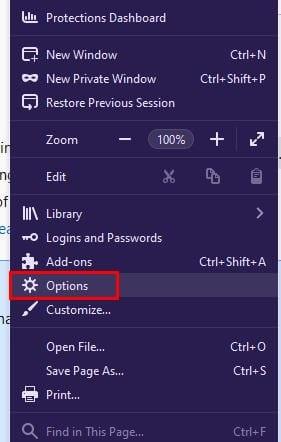
A Opcions, de les opcions de l'esquerra, feu clic a Privadesa i seguretat.
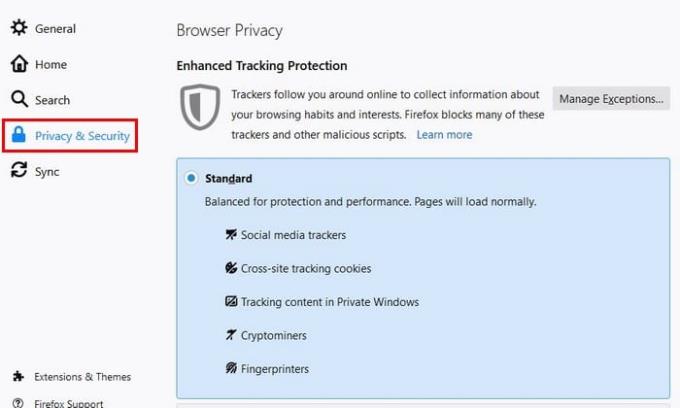
Hi ha tres opcions diferents que podeu triar. Per exemple, hi ha l'opció estàndard. Aquesta opció bloqueja:
L'opció Estricta bloqueja:
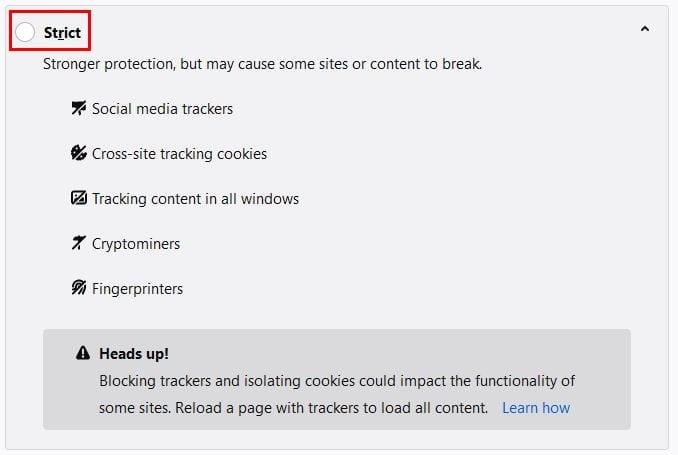
També veureu un advertiment que alguns llocs poden no funcionar correctament si bloqueu els seguidors i aïlleu les galetes. No et preocupis, tens control sobre què es pot bloquejar i què no.
A l'opció Personalitzada, podeu comprovar els elements que voleu incloure. Per exemple, podeu triar entre:
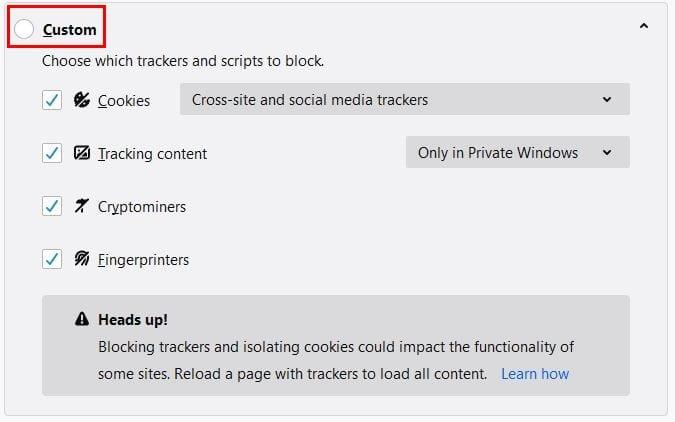
Si voleu privadesa sense sacrificar la usabilitat, el millor és anar amb l'opció estricta. Però, per obtenir la màxima privadesa, sempre podeu anar amb Personalitza. En aquesta opció, podeu bloquejar totes les galetes o només galetes específiques amb el menú desplegable Cookies.
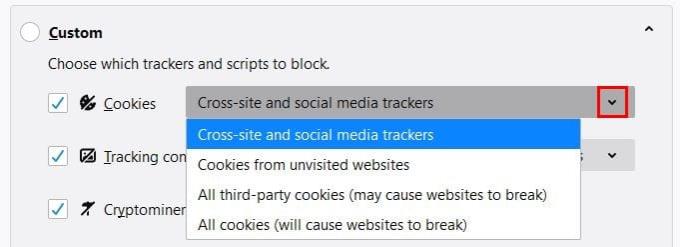
Podeu optar per aplicar només a les finestres privades o a totes les finestres a l'opció Seguiment del contingut.
També hi ha una opció per enviar als llocs web un senyal de no rastrejar. Podeu triar entre dues opcions: Sempre i Només quan Firefox està configurat per bloquejar els seguidors coneguts. Aquesta opció no sempre és útil, ja que empreses com Twitter, Facebook i Google no només ignoraran aquesta petició, sinó que fins i tot l'utilitzaran per identificar-vos millor.

A les galetes i dades del lloc, podeu fer coses com ara esborrar-les manualment. També podeu demanar al navegador que esborri les galetes cada vegada que tanqueu el navegador.
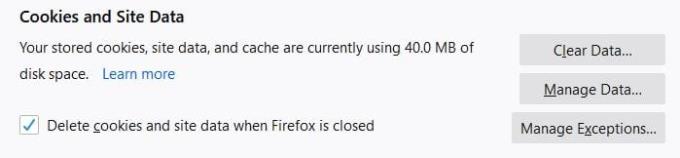
A més, fent clic a Gestiona les dades, podràs veure quines galetes tens als navegadors i les darrerament utilitzades.
Si els vostres inicis de sessió i contrasenyes cauen en mans equivocades, pot causar un gran embolic. És clar, podríeu desar les vostres contrasenyes al vostre navegador, però què passa si voleu utilitzar un altre navegador? No tindreu més remei que utilitzar el navegador on teniu les vostres contrasenyes.
Però, amb un gestor de contrasenyes, podeu utilitzar qualsevol navegador i encara teniu accés a tots els vostres inicis de sessió i contrasenyes. A més, els gestors de contrasenyes també us faran saber com de forta o feble és la vostra contrasenya. Si no teniu idea de com crear una contrasenya segura, la majoria dels gestors de contrasenyes tenen l'opció de crear-ne una.
Si heu decidit utilitzar un gestor de contrasenyes, assegureu-vos d'esborrar tots els inicis de sessió i contrasenyes del Firefox. Podeu comprovar-ho anant a:
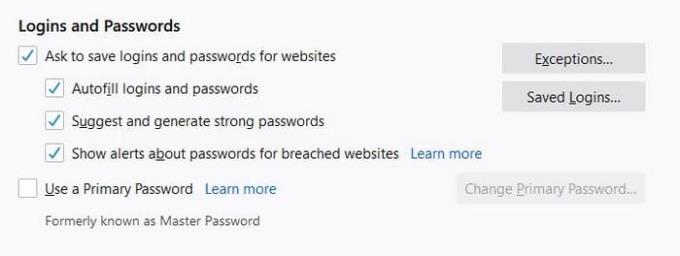
Podeu fer que Firefox us demani si voleu desar la vostra informació d'inici de sessió per a aquest lloc. Si hi ha un lloc o llocs sobre els quals no voleu que us preguntin, assegureu-vos d'afegir-los a la llista d'excepcions. Per veure si heu desat la informació d'inici de sessió, feu clic a l'opció Inicis de sessió desats.
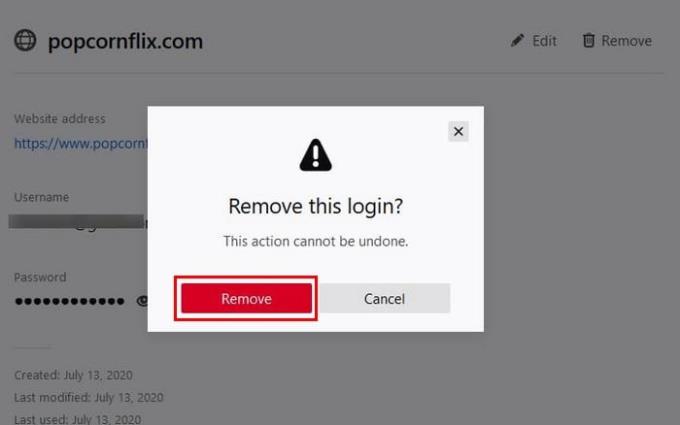
Si deseu alguna cosa, apareixeria allà mateix. Per esborrar la informació d'inici de sessió, feu clic a la icona de la paperera. Rebràs un missatge de confirmació, només per assegurar-te que no has triat l'opció per accident. Si no teniu res desat, veureu la següent imatge.
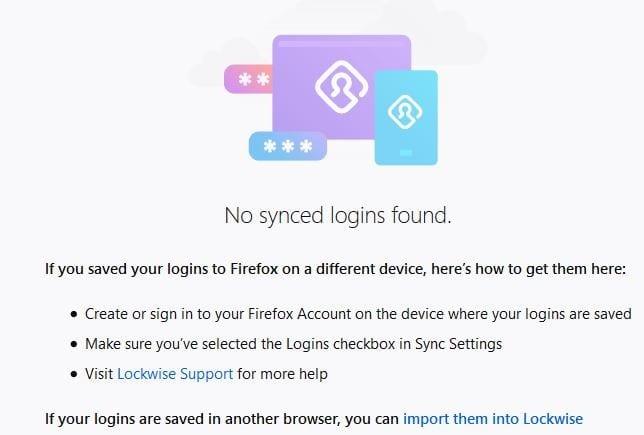
Si només voleu esborrar inicis de sessió específics, podeu utilitzar una eina de cerca a l'esquerra.
Quan visiteu un lloc, sempre hi ha la possibilitat que el lloc us demani permisos específics. Per exemple, poden demanar-te permís per enviar-te notificacions o per accedir al teu micròfon, ubicació o càmera. Si creieu que heu donat permís a un lloc per a algunes d'aquestes coses, aquí teniu el que heu de fer per canviar-ho.
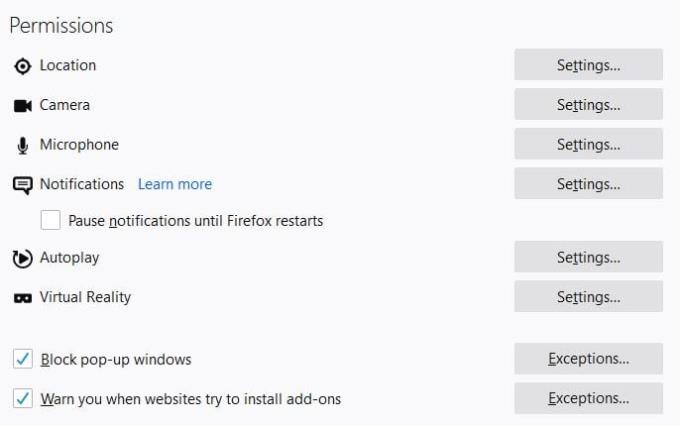
Quan estigueu a la secció Permisos, veureu una llista de permisos. Feu clic a la configuració de cada permís per veure quins llocs hi tenen accés o no. A la dreta, hauríeu de veure un menú desplegable per permetre o denegar l'accés al lloc. Si mai voleu que se us demani permís per a cap d'aquestes opcions, feu clic a l'opció de sol·licitud de bloqueig quan les obriu. Amb aquesta opció activada, cap lloc us tornarà a demanar aquest permís.
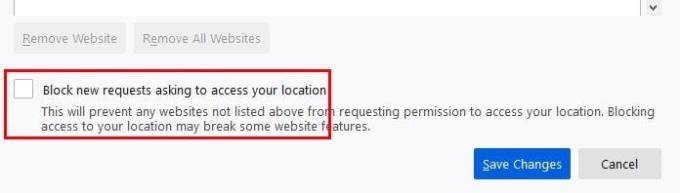
Haureu d'obrir i marcar aquesta opció pel permís que no voleu que se us demani mai.
Hi ha certa informació que el Firefox envia a Mozilla. Podeu veure quina és aquesta informació a la secció Recollida i ús de dades de Firefox. Per exemple, si es deixa marcat, permeteu que Firefox enviï dades tècniques i d'interacció a Mozilla. També permeteu que Firefox faci recomanacions d'extensions personalitzades, instal·li i executi estudis, i permeteu que Firefox enviï informes d'error endarrerit en nom vostre.
A més de controlar quina informació s'envia a Mozilla, també podeu decidir quina informació voleu sincronitzar. Feu clic a la vostra foto de perfil i després a Configuració de sincronització.
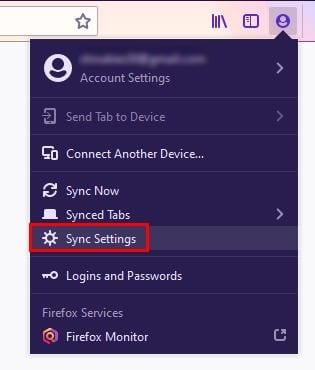
A la configuració de sincronització, podeu triar no compartir informació com ara:
Per modificar-ne qualsevol, feu clic al botó Canvia.
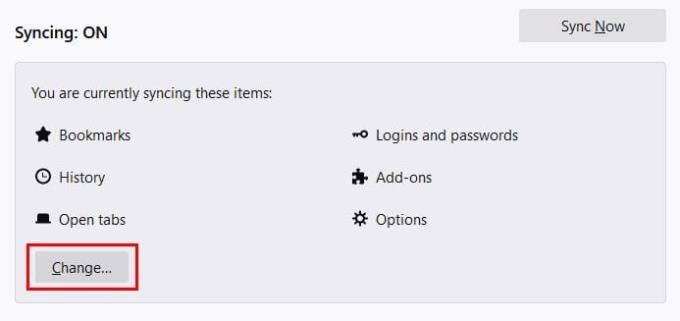
Firefox té diverses opcions de seguretat que podeu modificar per mantenir les vostres dades segures. Depèn de tu fer-los una ullada i decidir què no t'importa compartir i què vols guardar per a tu.
Com activar o desactivar la funció JavaScript en totes les versions del navegador web Mozilla Firefox.
Eviteu que es mostrin notificacions molestes als navegadors web Edge, Chrome, Opera i Firefox.
Ajusta el teu navegador Mozilla Firefox amb aquests 8 retocs.
Com esborrar completament tot l'historial de navegació al navegador web Mozilla Firefox.
Aconseguiu aquesta capa addicional de seguretat quan navegueu al Firefox. Activeu la navegació HTTPS i mantingueu les dades encriptades.
El vostre navegador web és una de les vostres aplicacions més utilitzades, per la qual cosa és important triar la que us convingui millor. En aquest article, passeu per alguns
A l'escriptori, la vostra pàgina d'inici és generalment la primera pàgina que carrega el vostre navegador web quan s'obre. Tanmateix, la majoria dels navegadors mòbils conserven totes les vostres pestanyes. Establiu la vostra pròpia pàgina d'inici predeterminada al Firefox per a Android amb aquests passos detallats.
Us mostrem 3 maneres d'activar o desactivar les actualitzacions automàtiques a Mozilla Firefox.
Com augmentar o disminuir ràpidament el tipus de lletra en qualsevol navegador que s'executi a Microsoft Windows, Linux o MacOS.
El suport per a fitxers Flash ja està en marxa. Sovint s'ha vist Flash com l'element bàsic d'anuncis, vídeos o àudios breus i jocs. Fins i tot un
Tant si esborra o activeu les galetes a Chrome, Opera o Firefox, aquesta guia us ajudarà a fer les dues coses.
Resoldre problemes amb el vostre navegador web que no es connecta a determinats llocs web.
En aquest tutorial aprendràs a navegar fins al Visualitzador de certificats de Firefox mitjançant aquests passos.
Apreneu a desactivar la reproducció automàtica molesta de vídeos a Google Chrome i Mozilla Firefox amb aquest tutorial.
La barra d'URL a la majoria de navegadors funciona com a barra de cerca. Aquesta és una bona funció de qualitat de vida que us pot estalviar el temps d'haver de navegar primer a un. Podeu personalitzar Firefox per a Android per utilitzar un motor de cerca predeterminat diferent. Només cal que utilitzeu aquests passos.
Molts llocs web, especialment els llocs de xarxes socials, han començat a reproduir automàticament els vídeos que apareixen al vostre feed. Normalment, els vídeos només comencen a reproduir-se Estàs cansat dels vídeos que es reprodueixen automàticament al navegador Firefox al dispositiu Android? Podeu desactivar la reproducció automàtica mitjançant aquests passos.
Vegeu com podeu trobar de manera ràpida i senzilla qualsevol pestanya en un mar de pestanyes a Firefox amb un senzill truc de cerca. Vegeu com tancar totes les pestanyes ràpidament.
Aquesta guia tracta sobre el missatge d'error de Firefox: aquest fitxer de vídeo no es pot reproduir. (Codi d'error: 102630). Bé, us mostrem com arreglar-ho.
Un fet d'Internet modern és que es farà un seguiment de gairebé tot el que feu en línia. Els scripts de seguiment controlen la vostra activitat en llocs individuals i protegiu la vostra privadesa activant la protecció de seguiment al navegador Firefox per a Android amb aquests passos.
Si no podeu actualitzar la pàgina web que visiteu, utilitzeu les solucions enumerades en aquesta guia per solucionar el problema.
De vegades, quan esteu treballant a Chrome, no podeu accedir a determinats llocs web i apareix un error "No s'ha pogut trobar l'adreça DNS del servidor a Chrome". Aquí teniu com podeu resoldre el problema.
Com canviar la vostra contrasenya al servei de streaming de vídeo de Netflix mitjançant el vostre navegador preferit o l'aplicació d'Android.
Si voleu desfer-vos del missatge Restaura les pàgines a Microsoft Edge, tanqueu el navegador o premeu la tecla Esc.
L'enllaç profund és la tècnica de redirecció d'usuaris de tendència. Obteniu informació sobre els enllaços profunds aquí per utilitzar-los per fer créixer el trànsit del vostre lloc web o de l'aplicació.
La RA és la següent gran cosa d'Internet per a l'entreteniment, la feina o els negocis. Apreneu el núvol de RA en detalls per convertir-vos en un usuari informat.
Utilitzeu Microsoft Edge Drop i compartiu fàcilment fitxers i missatges entre dispositius seguint aquests passos senzills per a principiants.
Vegeu com de fàcil és desar i compartir rutes a Google Maps al vostre ordinador i al vostre Android. Fes una ullada a aquests passos per a principiants.
M'agrada mantenir entretinguts els meus veïns canviant la meva xarxa Wi-Fi per diferents noms divertits. Si busqueu idees per a un nom Wi-Fi divertit, aquí
Gmail és sens dubte un dels millors serveis de correu electrònic disponibles avui dia, oferint una sèrie de funcions impressionants que fan que la comunicació sigui més eficient i
Tenir un nom d'usuari de Discord és essencial per diversos motius, ja que serveix com a identificador únic a la plataforma i us permet interactuar amb altres



























